Cách xóa các trang, nhóm và tài khoản Facebook
Phương tiện truyền thông xã hội có thể là một may mắn. Bạn được kết nối với những người thân yêu và gần nhất của mình, tương tác với những người bạn và những người theo dõi mới, đồng thời quảng bá doanh nghiệp hoặc thương hiệu của bạn để thu hút khách hàng mới. Twitter và Facebook đã mang mọi người đến gần nhau hơn chúng ta chưa từng có trước đây.
Đối với một số người, đây cũng có thể là một lời nguyền. Đăng quá nhiều thứ cá nhân trực tuyến có thể phản tác dụng, không ngạc nhiên, gây ra vô số sự thất vọng. Bạn bè cũng có thể dễ dàng trở thành kẻ thù với việc thích hoặc theo dõi sai, và thương hiệu của bạn có thể sụp đổ trước mắt bạn vì những lý do tương tự.
Phương tiện truyền thông xã hội có thể trở nên tồi tệ hơn nếu bạn để nó. Vì lý do đó, bạn nên biết cách tự loại bỏ nó trong nỗ lực lau sạch phiến đá. Chúng ta sẽ thảo luận về cách tách khỏi tài khoản của bạn, rời khỏi nhóm và xóa trang Facebook.
Nội dung bài viết
Cách xóa trang Facebook
Có rất nhiều lý do để loại bỏ tài khoản Facebook của bạn – các trang và tất cả. Dành quá nhiều thời gian tích cực tham gia trực tuyến có thể dẫn đến kỹ năng xã hội kém trong cuộc sống thực. Có lẽ những người bạn bạn đã gặp trực tuyến không thú vị hoặc vui vẻ như những người bạn ngoại tuyến. Có thể bạn không còn lý do gì để sử dụng Facebook nữa và chỉ muốn rửa sạch tất cả.

Dù lý do của bạn là gì, việc tẩy sạch vết bẩn trên mạng xã hội đã trở nên dễ dàng hơn nhiều trong những năm gần đây. Nhưng trước khi xóa một trang Facebook và tách mình khỏi nền tảng xã hội, bạn nên lưu lại tất cả thông tin đã gửi và nhận trong nhiều năm, bao gồm cả các bài đăng và hình ảnh, đề phòng trường hợp bạn muốn lưu giữ những kỷ niệm. Một khi họ biến mất, họ sẽ biến mất vì vậy hãy làm như vậy trước khi nhảy súng.
- Để tải xuống bản sao của tất cả thông tin Facebook của bạn, hãy truy cập Cài đặt.
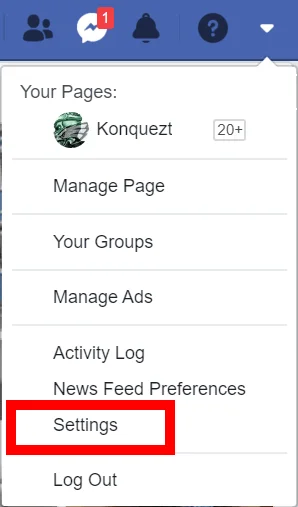
- Từ menu bên trái, hãy nhấp vào Thông tin Facebook của bạn.
- Làm theo điều này bằng cách nhấp vào Tải xuống thông tin của bạn.
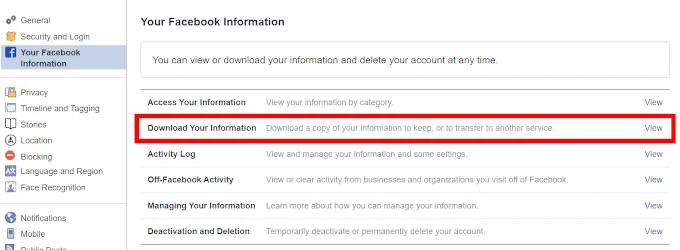
- Đánh dấu chọn tất cả dữ liệu đủ quan trọng để sao chép và nhấp vào Tạo tệp.
Trước khi chuyển sang chế độ phá hủy hoàn toàn, chúng ta sẽ bắt đầu với điều gì đó ít nghiêm trọng hơn, như cách xóa Trang Facebook.
Xóa trang Facebook bằng máy tính để bàn
Để xóa Trang Facebook, bạn phải là người tạo Trang đó. Vì vậy, cố gắng phá hoại người khác sẽ chỉ khiến bạn đau lòng.
- Nếu bạn không còn quan tâm đến Trang của mình và muốn xóa nó khỏi sự tồn tại, hãy truy cập Trang của bạn và nhấp vào Cài đặt từ menu.
- Ở trên tab “Chung” và cuộn xuống trong cửa sổ chính.
- Tương tự như việc xóa trước Tài khoản Facebook của bạn, bạn nên tải xuống bản sao Trang của mình.
- Nhấp chuột Tải xuống trang, để nó mở ra một hộp thoại lớn hơn.
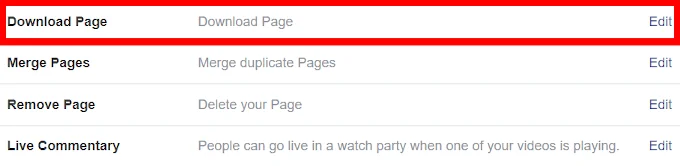
- Từ đây, hãy nhấp vào Tải xuống trang liên kết.

- Khi thông tin Trang của bạn đã được tải xuống, bạn có thể tiến hành xóa nó.
- Nhấp chuột Xóa trang để mở hộp thoại của nó. Tiếp theo, nhấp vào Xóa bỏ [Page Name] và hoàn thiện nó với đồng ý.
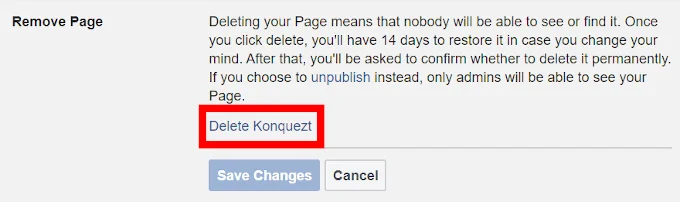
Hãy lưu ý rằng Facebook mất tới mười bốn ngày để xóa Trang của bạn.
Xóa trang Facebook trên thiết bị di động
Chúng tôi sẽ thực hiện hướng dẫn này trên iPhone nhưng đã cung cấp hướng dẫn kèm theo trên Android để đảm bảo tính nhất quán.
- Khởi chạy ứng dụng Facebook từ thiết bị di động của bạn và đăng nhập.
- Nhấn vào ba đường ngang để mở menu.
- Đối với iPhone, menu nằm ở góc dưới cùng bên phải của màn hình. Android có của họ ở trên cùng.
- Cuộn xuống và nhấn Các trang.
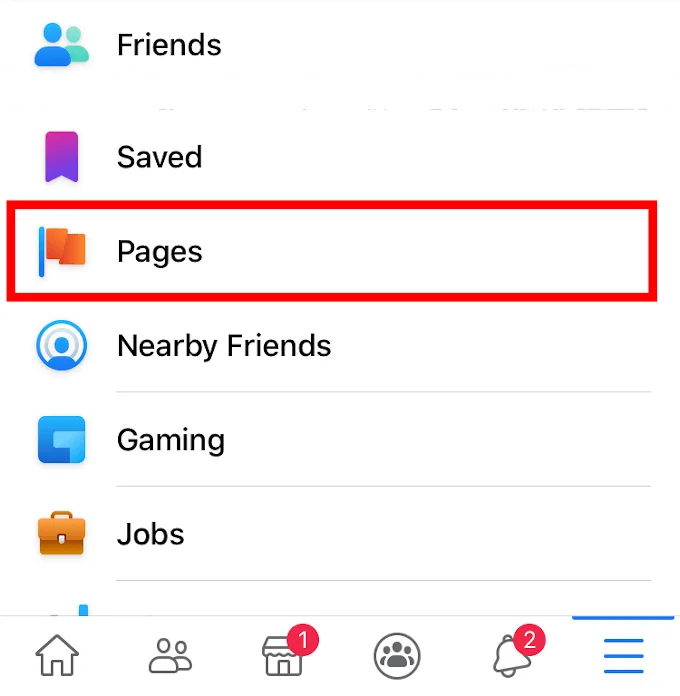
- Chọn trang bạn muốn xóa bằng cách nhấn vào nó. Điều này sẽ mở ra trang.
- Nhấn vào biểu tượng hình bút chì (Chỉnh sửa Trang) ngay bên dưới tiêu đề trang để mở menu mới.
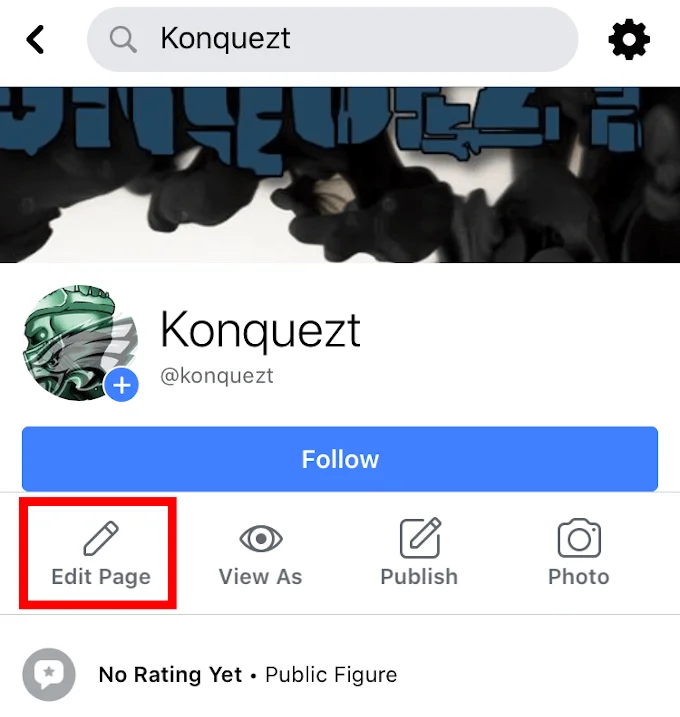
- Không thể xác định vị trí của bút chì? Tìm kiếm và nhấn vào biểu tượng ba chấm, chọn Chỉnh sửa trang Lựa chọn.
- Mở cài đặt của trang bằng cách chạm vào Cài đặt.
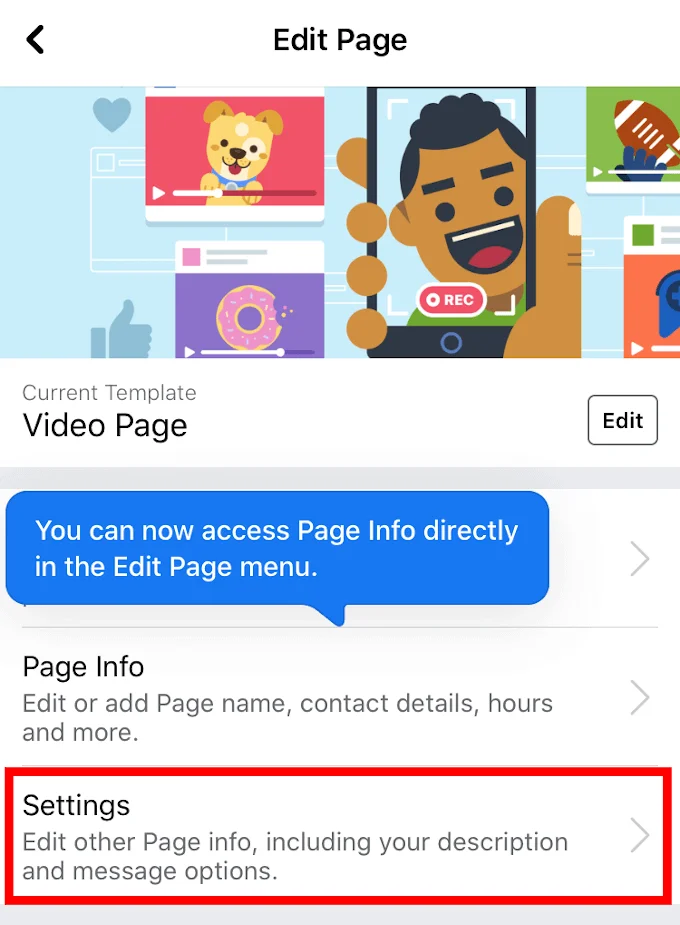
- Nhấn vào tab “Chung”.
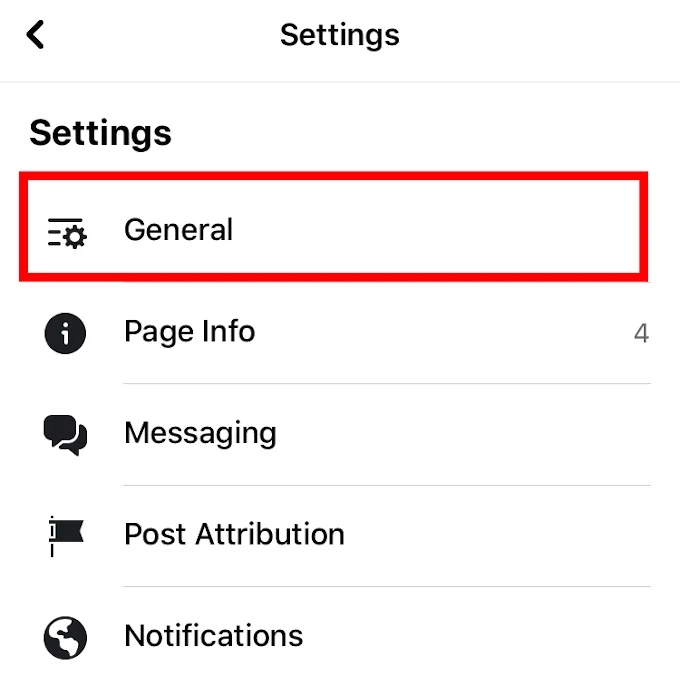
- Cuộn xuống Xóa trang Lựa chọn.
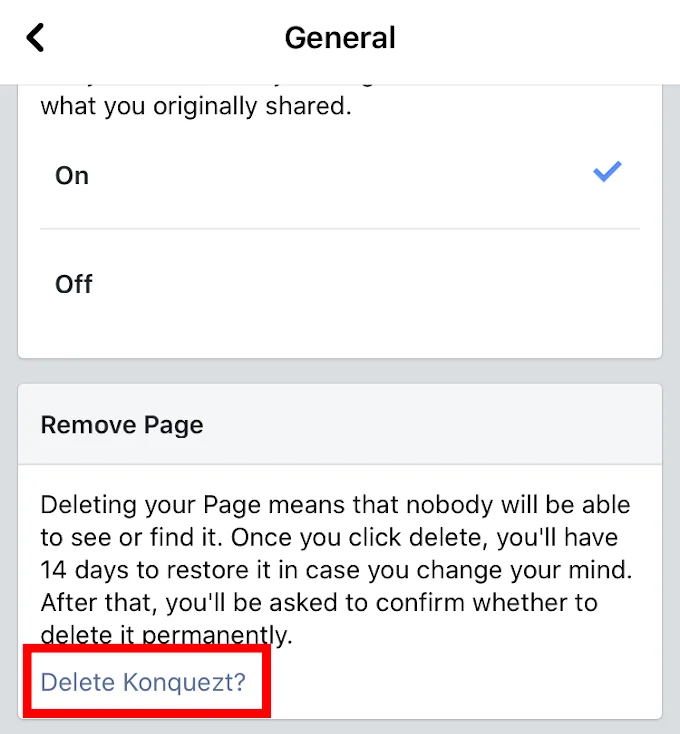
- Nhấn vào Xóa bỏ [Page Name].
- Theo dõi phần này với hai lần nhấn khác: Một lần nhấn cho Xóa trangvà thứ hai cho đồng ý.
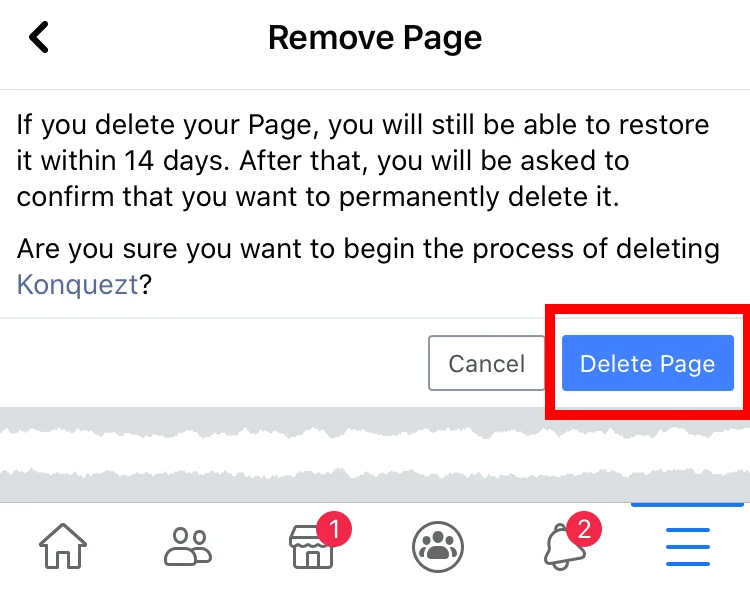
Bạn không thể hoàn tác quá trình này và Trang của bạn sẽ bị xóa sau 14 ngày.
Cách xóa nhóm Facebook của bạn
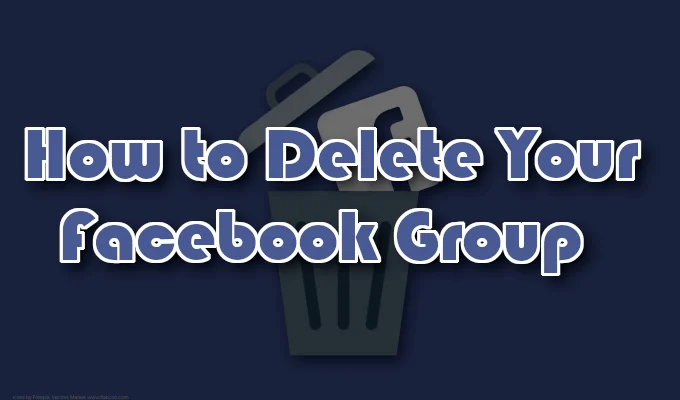
Bạn đã tạo một Nhóm và nó trở nên quá độc hại khiến bạn không thể chịu được áp lực hàng ngày của việc trở thành một người trông trẻ trực tuyến được tôn vinh. Nó cũng có thể hoàn toàn trái ngược và Nhóm của bạn không có ai trong đó và sự cô đơn đã giúp bạn tốt hơn.
Chỉ cần biết rằng chúng tôi hiểu và thông cảm cho sự than phiền của bạn. Vì vậy, hãy lau khô mắt và đừng tuyệt vọng. Chúng tôi đã có cách chữa trị cho điều đó. Mặc dù vậy, công bằng mà nói, nếu nhóm của bạn có nhiều thành viên thì việc này sẽ tốn thời gian.
- Xác định vị trí và điều hướng đến Nhóm bạn muốn xóa và nhấp vào Các thành viên.
- Bạn sẽ phải xem qua và kiểm tra tên của mọi người trong Nhóm và xóa họ bằng cách nhấp vào Loại bỏ khỏi nhóm.
- Sau khi mọi người trong Nhóm đã bị xóa, bên cạnh tên của bạn, hãy nhấp vào Rời khỏi nhóm.
- Xác nhận bằng cách nhấp vào Rời khỏi và Xóa.
Xin chúc mừng, Nhóm là phần mềm hơi.
Cách hủy kích hoạt tài khoản Facebook
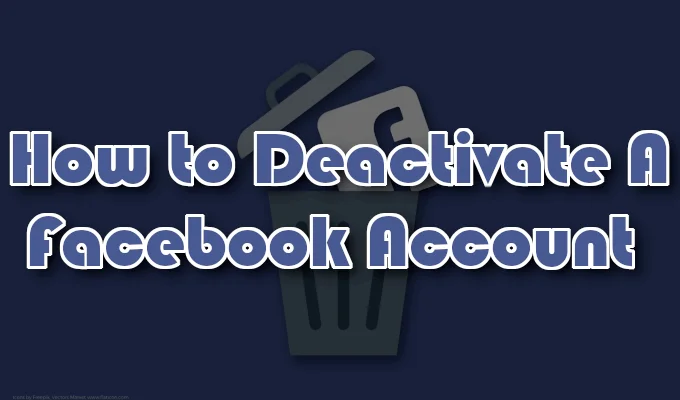
Có lẽ việc xóa hoàn toàn Tài khoản Facebook của bạn là một việc hơi quá vội vàng. Rốt cuộc, bạn vẫn thích sử dụng nó nhưng cảm thấy như đang nghỉ ngơi một thời gian dài và cần thiết. Bạn có thể đặt tài khoản của mình ở chế độ chờ cho đến khi trở lại sau thời gian gián đoạn bằng cách chọn hủy kích hoạt thay thế.
- Đi vào Cài đặt.
- Nhấp qua tab “Thông tin Facebook của bạn” và nhấp vào Hủy kích hoạt và xóa.
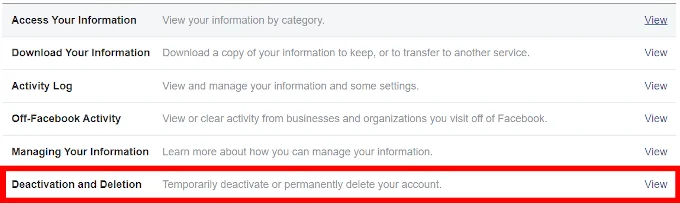
- Chọn Hủy kích hoạt tài khoản và bấm vào Tiếp tục đến mục Hủy kích hoạt tài khoản.
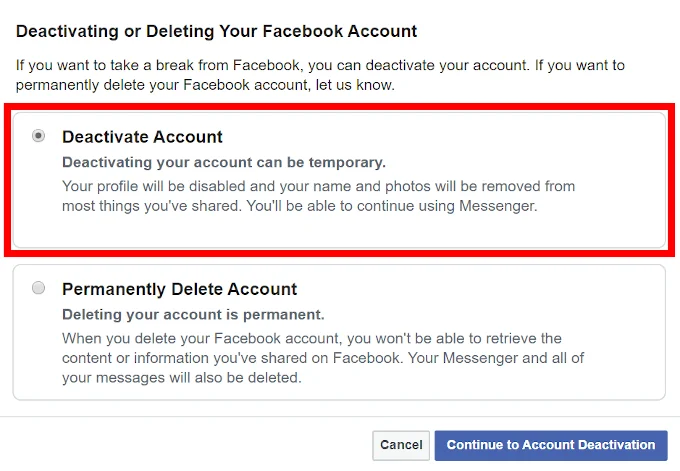
- Bạn sẽ được nhắc nhập mật khẩu. Nhập mật khẩu Facebook của bạn vào ô để tiếp tục.
- Chọn “lý do rời đi” từ một số tùy chọn, sau đó nhấp vào Hủy kích hoạt.
Cách xóa tài khoản Facebook của bạn
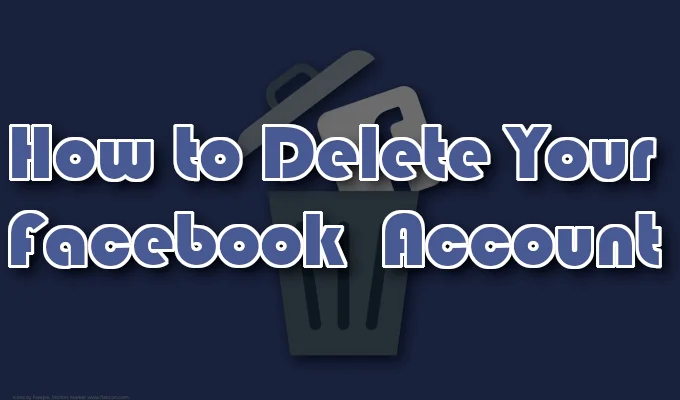
Bạn đã nhận ra rằng Facebook không còn là nền tảng truyền thông xã hội dành cho bạn nữa và đã đến lúc tạm dừng hoạt động. Hoặc là, hoặc bạn muốn rửa sạch tội lỗi của tài khoản hiện tại để chuyển sang tài khoản mới mà không phải ai cũng biết tên bạn.
Bất kể, quy trình là như nhau.
- Bạn có thể làm theo từng bước của quy trình hủy kích hoạt đã đề cập trước đó cho đến khi lựa chọn giữa Hủy kích hoạt tài khoản và Xóa tài khoản.
- Làm mới nhanh chóng để tránh cuộn lên: Cài đặt > Tab “Thông tin Facebook của bạn”> Hủy kích hoạt và xóa.
- Lần này chọn Vĩnh viễn Xóa tài khoản của tôi đi.
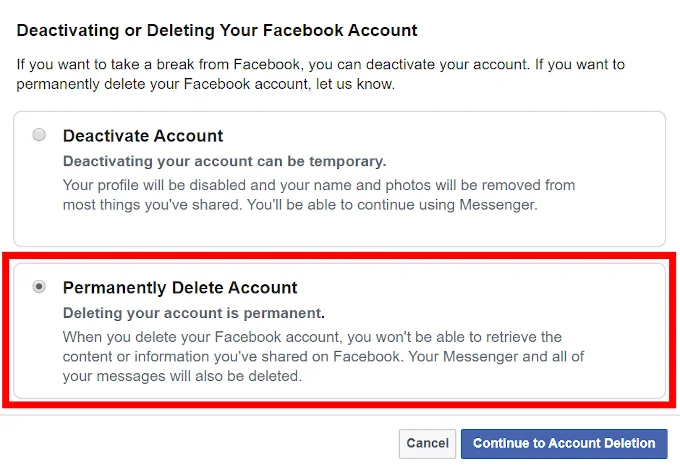
- Một cửa sổ mới sẽ cung cấp cho bạn cơ hội để giữ Messenger bằng cách hủy kích hoạt tài khoản cũng như tải xuống thông tin của bạn. Chúng tôi rất khuyến khích cái sau.
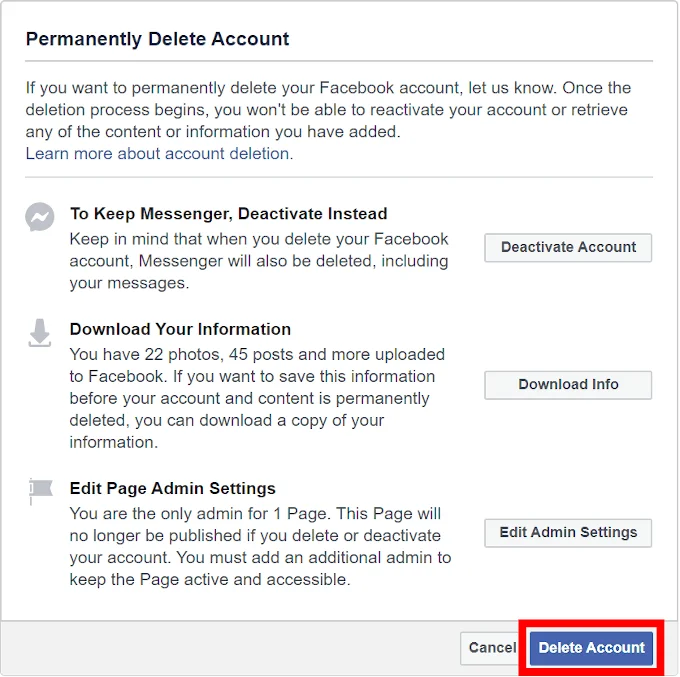
- Khi đã sẵn sàng, hãy nhấp vào Xóa tài khoản và nhập mật khẩu của bạn và nhấp vào Tiếp tục xác nhận.
Facebook sẽ thông báo cho bạn biết rằng sẽ mất một khoảng thời gian trước khi quá trình này có thể hoàn tất. Khoảng 30 ngày gần đây như bài viết này đăng. Bạn không thể đăng nhập lại vào tài khoản của mình trong suốt quá trình hoặc có nguy cơ gia hạn thời gian xử lý 30 ngày. Điều này có nghĩa là bạn sẽ cần thực hiện lại tất cả các bước để xóa.
Hãy nhớ rằng nếu bạn nghĩ rằng có khả năng bạn sẽ muốn mở lại tài khoản Facebook của mình trong tương lai, hãy chọn hủy kích hoạt thay vì xóa nó. Hủy kích hoạt giữ nguyên vẹn tất cả thông tin tài khoản, ảnh và cài đặt của bạn trong khi vẫn ẩn đối với bạn bè và người lạ. Bạn có thể kích hoạt lại bất kỳ lúc nào.
